如何清理电脑软件残留的注册表项目|电脑卸载软件后怎么删除残留的注册表
更新日期:2024-03-21 16:24:41
来源:投稿
手机扫码继续观看

在电脑系统中,我们会经常安装或卸载软件,而当我们卸载某个软件后,可能会残留一些没有删除的文件。很多大型的软件如果需要重新安装,就必须将之前下载的软件注册表信息清除掉,这样才能继续安装。那么,在电脑中怎么清理软件残留注册表项目呢?
具体方法如下:
1、按Win+R打开运行,输入regedit,点击确定;

2、一般下载的软件注册表放置在HKEY-CURRENT-USER中,点击展开,并打开Software,
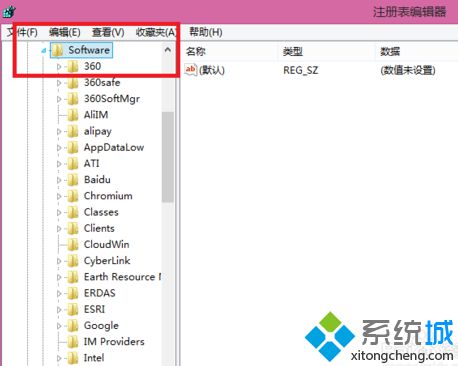
3、可以在该项下找到需要清除的软件名称,右击选择删除;
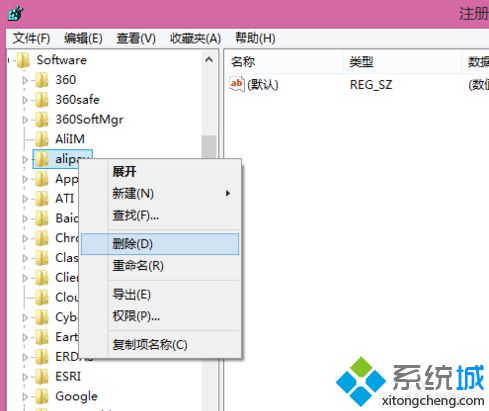
4、如果注册表信息较多,可以使用查找功能,选中项目后,点击编辑——查找,输入想要找的注册表关键词并查找;

5、除此之外,也可以借助第三方软件来帮助我们清理注册表,如360安全卫士,在电脑清理——清理注册表中,可自动搜索无效的注册表项目并删除。
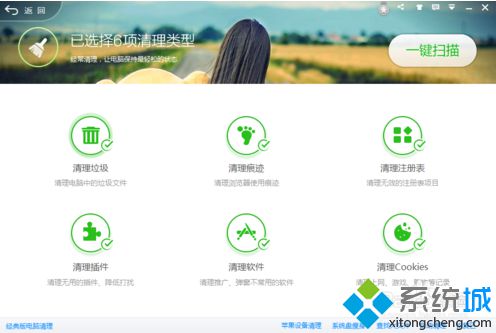
如果我们在电脑中安装软件失败可能是由于存在残留的注册表项,那么可通过以上方法来清理软件残留的注册表项目。
该文章是否有帮助到您?
常见问题
- monterey12.1正式版无法检测更新详情0次
- zui13更新计划详细介绍0次
- 优麒麟u盘安装详细教程0次
- 优麒麟和银河麒麟区别详细介绍0次
- monterey屏幕镜像使用教程0次
- monterey关闭sip教程0次
- 优麒麟操作系统详细评测0次
- monterey支持多设备互动吗详情0次
- 优麒麟中文设置教程0次
- monterey和bigsur区别详细介绍0次
系统下载排行
周
月
其他人正在下载
更多
安卓下载
更多
手机上观看
![]() 扫码手机上观看
扫码手机上观看
下一个:
U盘重装视频












